La navigation est le menu qui se trouve au niveau de l'en-tête en haut de toutes les pages et qui fournit des liens vers les pages les plus importantes et intéressantes de votre communauté.
Lorsque vous décidez de la manière d'organiser votre barre de navigation locale et du contenu à y inclure, vous devez vous mettre à la place de vos visiteurs. Réfléchissez à ce qu'ils sont le plus susceptibles de rechercher et leur fournir un chemin direct vers le plus de contenu pertinent possible du wiki.
Gardez à l'esprit que presque tous les visiteurs de votre wiki viennent pour lire des articles, et non pour les créer. Les contributeurs ne représentent que 0,05 % des visiteurs de Fandom et, bien que les wikis ne pourraient même pas exister sans leur travail, la barre de navigation locale devrait avant tout être au service de vos lecteurs. Les contributeurs créent des contenus impressionnants et la barre de navigation aide les lecteurs à les trouver, tandis que d'autres éléments du site, tels que la barre d'outils du bas aide les contributeurs à accéder aux outils dont ils ont besoin.
Éléments de la barre de navigation par défaut
Personnaliser votre navigation
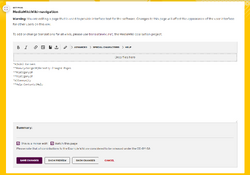
Si vous êtes administrateur du wiki, vous pouvez modifier le menu de navigation par MediaWiki:Wiki-navigation. Vous pouvez aussi le faire via le Tableau de bord administrateur en cliquant sur « Navigation supérieure ».
En plus de MediaWiki:Wiki-navigation, les wikis Gamepedia ont la possibilité d'utiliser MediaWiki:Sidebar à la place, ce qui fonctionne de manière similaire mais diffère sur quelques points clés.
Chaque élément de la barre de navigation est représentée par une ligne dans la page MediaWiki:Wiki-navigation. Similaire à la syntaxe des listes à puces, les éléments de niveau 1 sont précédés d'un astérisque (*), les éléments de niveau 2 sont précédés de deux astérisques les éléments de niveau 3 sont précédés de trois astérisques et les éléments de niveau 4 sont précédés de trois astérisques. Comme ci-dessous :
*|Contenu du Wiki **#newlychanged#|Pages récemment modifiées **#category1# **#category2# *|Communauté **Aide:Contenu|Aide
Après le(s) astérisque(s), tapez le nom de la page cible vers laquelle vous créez un lien. La cible peut être le nom d'une page wiki (les préfixes interwiki sont autorisés ici), une URL (vers des pages sur le web), ou le nom d'un message d'interface (sans le préfixe MediaWiki:). Lors de l'utilisation d'un message système, l'élément sera remplacé par le contenu de ce message, en vérifiant d'abord l'existence d'une version localisée.
Si vous voulez que le texte du lien dans la barre de navigation soit différent du nom de la page à laquelle il renvoie, mettez une barre verticale | entre le nom de la page à laquelle il renvoie et le texte que vous souhaitez afficher (par exemple, si vous voulez que le sous-menu qui renvoie à la page « Lion » s'affiche sous le nom de « Chaton », saisissez (Lion|Chaton). Le texte du lien prend également en charge les messages système. Si le texte du lien est omis, la cible du lien sera utilisée comme texte.
Si vous ne voulez pas que votre sous-menu renvoie à quoique ce soit, vous pouvez effectuer l'une des actions suivantes :
- Utilisez une cible de lien vide, par exemple
|Films. - Utilisez
#) comme cible du lien, par exemple#|Films. Tout texte situé après le#mais avant le|) sera ignoré. - Préfixez votre lien avec le texte
__NOLINK__, par exemple__NOLINK__Films. Ce mot-clé sera interprété comme un#|).
Lorsque vous utilisez l'une ou l'autre de ces méthodes, le lien résultant pointera vers la page actuelle, avec un paramètre croisillon vide dans l'URL. Selon votre navigateur, ces liens ne feront que défiler jusqu'en haut de la page actuelle, au lieu de naviguer vers une autre page. Il n'existe aucun moyen intégré de générer une navigation qui omet complètement un lien.
Pour démontrer les différentes manières de formater les éléments de navigation :
**Aide:Modifier mon nom d'utilisateur|Modifier mon nom d'utilisateur
mène vers la page Aide:Modifier mon nom d'utilisateur avec le texte « Modifier mon nom d'utilisateur ».**https://www.mediawiki.org/wiki/Help:Magic_words/fr|Mots magiques
mène vers la page https://www.mediawiki.org/wiki/Help:Magic_words/fr avec le texte « Mots magiques ».**mainpage|mainpage-description
mène vers le texte de la page MediaWiki:Mainpage (« Centre des communautés »), avec le texte de la page MediaWiki:Mainpage-description (« Accueil »).**|Films
mène nulle part avec le texte « Films ».
Par exemple, une barre de navigation définie ainsi :
* |Films ** Trilogie préquelle ** Trilogie séquelle * |Jeux vidéo ** Premier jeu vidéo ** Deuxième jeu vidéo ** |En développement *** Troisième jeu vidéo sans nom|Troisième jeu *** Produit dérivé (Jeu)|Titre du produit dérivé récemment annoncé * Notes de correctif#Correctif_16.0|Nouveautés dans la 16.0
contiendra :
- Deux éléments de navigation de niveau 1, Films et Jeux vidéo, qui ne renvoient à aucune page. Le dernier élément de navigation de niveau 1, Notes de correctif#Correctif_16.0, renvoie à la section Correctifs 16.0 de la page Notes de correctif, tout en affichant Nouveautés de la 16.0.
- Cinq éléments de navigation de niveau 2, deux sous Films qui renvoient aux pages Trilogie préquelle et Trilogie séquelle de votre wiki, et trois sous-menus sous Jeux vidéo renvoyant aux pages Premier jeu vidéo et Deuxième jeu vidéo, avec En développement ne revoyant à rien.
- Deux éléments de navigation de niveau 3 sous En développement, le premier revoyant à Troisième jeu vidéo sans nom et affichant le texte « Troisième jeu », et le second renvoyant à Produits dérivés (Jeu) et affichant le texte « Titre du produit dérivé récemment annoncé ».
Lorsque vous êtes satisfait des changements que vous avez effectués, vous devez les « vérifier ». Assurez-vous que vous n'avez commis aucune erreur. Si vous pensez que cela semble correct, sauvegardez la page.
Une fois que vous avez fait vos changements, vérifiez et enregistrez-les.
Notes
- Certains noms qui correspondent à des messages système MediaWiki existants afficheront le contenu du message au lieu du nom écrit. Par exemple, si vous voulez utiliser le mot « Others » (avec une majuscule), il apparaîtra comme « autres ». C'est parce qu'il correspond au message système MediaWiki:Others, et qu'il est remplacé par le contenu de ce message. Ceci peut être évité en ajoutant un espace insécable à la fin du mot (par exemple,
Others ) - cela empêche une correspondance exacte avec le message de MediaWiki.- Les noms concernés incluent, mais ne sont pas limités à : About, Ask, History, Others, Portal, Subject, Tags, Talk et Translations.
- Une liste de tous les messages système peut être consultée dans Spécial:Messages système.
- En incluant un message système comme seule valeur (sans barre verticale à côté), le contenu du message sera utilisé comme libellé, et le titre du message comme lien. Par exemple,
*aboutme) produira le même résultat que*Aboutme|About Me), en renvoyant à la page principale de l'espace de noms « Aboutme ».
- Sur les wikis Gamepedia, si l'entrée génère un lien vers
-), elle est supprimée de la liste. - Les lignes qui ne commencent pas immédiatement par un astérisque
*) sont ignorées (par exemple, les entrées commençant par un espace). Ceci peut être utilisé pour ajouter des commentaires à votre navigation. - Si vous souhaitez créer un lien vers une section d'une page, utilisez un croisillon encodé en pourcent à la place du caractère croisillon, par exemple
Films%23Actionpour créer un lien vers la section « Action » de la page « Films ». - Si le lien vers les sections de page ne fonctionne pas, il existe une solution de contournement. Vous pouvez lier votre élément de navigation à une nouvelle page (par exemple : Nouvelles notes de correctif) et faire en sorte que cette page redirige vers la section de page souhaitée (par exemple,
#REDIRECTION [[Notes de correctif#Patch_16.0]]). - La navigation est mise en cache. Cela signifie que les modifications apportées aux liens n'apparaîtront pas immédiatement pour tous les utilisateurs, mais seulement après un certain temps et une actualisation du cache. Purger le cache devrait permettre d'accélérer ce processus.
- La navigation supporte les fonctions parseur, mais son utilisation n'est pas recommandée. Cela vous permet d'avoir des éléments de navigation qui peuvent changer ou être entièrement omis en fonction d'une condition. Par exemple, l'exemple suivant montre un élément différent pour la barre de navigation sur une page de l'espace de noms Utilisateur, Fichier et Principal, et aucun élément pour les autres espaces de noms.
{{#switch:{{NAMESPACENUMBER}}
|2=** {{!}}Ceci est l'espace de noms utilisateur
|6=** {{!}}Ceci est l'espace de noms fichier
|0=** {{!}}Ceci est l'espace de noms principal
|}}
Combien de liens peut-elle contenir ?
Le menu de navigation permet d'avoir accès à un nombre apparemment infini de liens, bien qu'il ne soit pas nécessaire de tous les utiliser. Les liens sont répartis de la façon suivante :
| Niveau | Maximum | Description |
|---|---|---|
| Niveau 1 | 4 | Ce sont les liens qui sont toujours visibles en haut de l'écran. Tous les liens situés après le quatrième ne seront pas affichés. |
| Niveau 2 | 7 | Ils apparaissent sous forme de menus déroulants sous chacun des liens de niveau 1. |
| Niveau 3 | 10 | Ils apparaissent sous forme de menus déroulants à côté des liens de niveau 2. |
| Niveau 4 | ∞ | Ils apparaissent sous la forme de menus déroulants sur le côté des liens de niveau 3. Toutefois, ils n'apparaissent pas actuellement sur les appareils mobiles et doivent donc être évités. |
Sur les wikis Gamepedia, le nombre de liens n'est pas limité à un niveau donné. Cependant, si vous utilisez plus de 5 liens de niveau 1, le cinquième lien et les suivants déborderont dans une rubrique « Plus », tous les liens étant décalés d'un niveau vers le bas.
Il est préférable de présenter le plus de contenu pertinent possible de manière clairement organisée, sans trop encombrer votre navigation. Incluez des liens vers les catégories et les pages qui sont les plus importantes pour les lecteurs, tout en omettant les liens qui ne sont utiles qu'aux éditeurs ou qui sont déjà intégrés à l'interface de Fandom. Par exemple, les liens pour contacter le staff Fandom, créer une nouvelle page ou accéder aux Modifications récentes se trouvent déjà ailleurs sur chaque page, et les liens vers des pages spéciales ou des règles de modification ne sont utiles qu'aux éditeurs et ne doivent pas occuper un emplacement dans la barre de navigation.
Vous pouvez utiliser les mots magiques suivants (à ne pas confondre avec les mots magiques MediaWiki) pour remplir automatiquement les éléments du menu de navigation. Cette fonctionnalité a été introduite avec l'habillage Monaco de Wikia en 2009, et peut ne pas être entièrement fonctionnelle. De plus, ces éléments sont fortement affectés par la mise en cache, et peut donner des résultats incohérents, c'est pourquoi, dans certains cas, il peut être préférable de lister des pages spécifiques à la place.
| Mot magique | Description | Fonctionnel | Temps en cache |
|---|---|---|---|
#newlychanged# |
Liste les articles les plus récemment modifiés dans l'espace de noms principal. | ✔ | 10 min |
#topusers# |
Liste les 5 utilisateurs non-bot et non-bloqués ayant le plus d'éditions sur le wiki. | ✔ | 12 hrs |
#popular# |
Liste les articles les plus populaires. Vous pouvez ajouter manuellement des articles à MediaWiki:Most popular articles, en vous assurant que chaque entrée est séparée par une ligne vide. S'il n'y a pas d'entrées sur cette page (ou moins de 7 entrées), le reste de la liste sera automatiquement rempli avec les articles ayant le plus de trafic sur ce wiki. | ✔ | 24 hrs |
#visited# |
Liste les articles les plus visités (articles les plus consultés). Vous pouvez omettre le libellé de ce mot magique pour utiliser automatiquement « Articles les plus visités » comme libellé. | ✔ | 24 hrs |
#voted# |
Une liste des articles les mieux classés par vote. Utilise l'API obsolète « list=wkvoteart ». | ✗ | 1 hr |
#categoryN# |
Crée un élément qui affiche le nom de la catégorie contenant le nième plus grand nombre d'articles, les 7 premières pages de cette catégorie et un lien « voir plus… » vers la page de la catégorie.
Toutefois, cette fonctionnalité ne fonctionne plus comme prévu. La fonctionnalité de popularité a été supprimée il y a plus de 10 ans et il n'est pas prévu qu'elle soit rétablie. Si elles sont utilisées, elles renverront les 7 premières pages créées dans la catégorie. Cette liste ne changera pas. |
Partiellement | 6 hrs |
#category-X# |
Similaire au précédent, mais vous permet de lister les pages les plus populaires dans une catégorie spécifique. Comme ces mots-clés spéciaux génèrent des listes de pages, ils ne peuvent être utilisés que comme éléments de menu de niveau 2 |
Partiellement | 6 hrs |
Notes
- Les mots magiques ne peuvent pas être utilisés à la racine de votre navigation, c'est-à-dire
*. - Ils ne peuvent être utilisés que comme éléments de niveau 2. La liste qu'ils génèrent apparaîtra comme des éléments de niveau 3.
- Tous les mots magiques listent un maximum de 7 pages. Cela signifie que vous pouvez ajouter jusqu'à trois éléments de menu de niveau 3 supplémentaires, qui apparaîtront après la liste générée automatiquement.
- N'oubliez pas d'inclure les symboles
#) autour des mots magiques que vous choisissez d'utiliser.
Navigation Gamepedia
Aller plus loin
- Lisez notre guide sur le choix des liens à inclure dans la navigation
- Apprendre comment modifier votre barre d'outils
- Apprendre comment consulter les modifications récentes
Plus d'aide
- Parcourez et recherchez d'autres pages d'aide sur Aide:Contenu
- Visitez le Centre des communautés pour plus d'aide
- Consultez Aide:Contacter Fandom pour savoir comment signaler des erreurs ou des points à éclaircir sur cet article



